Comment mettre à jour votre ordinateur à partir de Windows Vista vers Windows 7
Si vous êtes prêt à faire le saut à partir de Windows Vista vers Windows 7 sur votre ordinateur, le processus est assez simple. Lorsque vous mettez votre ordinateur à partir de Windows Vista vers Windows 7, vérifiez d'abord que vous disposez d'un service pack Vista et utiliser de Windows 7 Upgrade Advisor, qui vous dit ce logiciel ou gadgets ne fonctionne pas après l'installation de Windows 7. Windows Vista généralement les tarifs Améliorez l'examen de conseiller plutôt bien.
Sommaire
- Pour savoir quelle version de vista que vous utilisez, cliquez sur le bouton démarrer, tapez winver dans la boîte de recherche, et appuyez sur entrée.
- Si aucun service pack est répertorié, puis le saisir par le biais de windows update en cliquant sur le menu démarrer, choisir tous les programmes, sur windows update.
- Visitez windows 7 upgrade advisor du site web de microsoft et cliquez sur le bouton télécharger le windows 7 upgrade advisor.
- Sur la deuxième de windows 7 upgrade advisor page, cliquez sur le bouton télécharger.
- Lorsque le téléchargement est terminé, installez le programme en double-cliquant sur le nom du programme téléchargé, windows7upgradeadvisorsetup.
- Cliquez sur je accepter les termes du contrat de licence et cliquez sur le bouton installer.
- Lancez le programme en cliquant sur le bouton démarrer et en choisissant windows 7 upgrade advisor.
- Lorsque le programme de conseiller de mise à niveau windows 7 apparaît, brancher tout l'équipement que vous souhaitez utiliser avec windows 7 dans les ports usb ou firewire de votre ordinateur, mettez le tout branché sur votre ordinateur, puis cliquez sur le bouton démarrer de check.
- Lire les résultats de conseiller de windows, qui expliquent quelles parties doivent pilotes mis à jour ou doivent être remplacés.
- Insérez le dvd de windows 7 dans votre lecteur de dvd et cliquez sur exécuter l'installation, si nécessaire.
- Lorsque le programme d'installation arrive enfin pour l'air, cliquez sur installer maintenant.
- Choisissez go en ligne pour obtenir les dernières mises à jour pour l'installation (recommandé).
- Scour de 44 pages le contrat de licence de microsoft, sélectionnez je accepter les termes du contrat de licence case à cocher, puis cliquez sur suivant.
- Choisissez la mise à niveau, lisez les conséquences, et cliquez sur suivant.
- Lire le rapport de compatibilité, si elle est offerte, puis cliquez sur suivant.
- Dans le type de votre boîte de dialogue windows key produit, entrez votre clé de produit et cliquez sur suivant.
- Choisissez utilisation recommandée paramètres.
- Vérifiez les paramètres de date et d'heure, puis cliquez sur suivant.
- Si vous êtes connecté à un réseau, choisissez l'emplacement de votre ordinateur.
- Connectez-vous et exécuter windows update.
Pour savoir quelle version de Vista que vous utilisez, cliquez sur le bouton Démarrer, tapez winver dans la boîte de recherche, et appuyez sur Entrée.
Lorsque la boîte A propos de Windows apparaît, les mots Service Pack 1 ou Service Pack 2 doivent être inscrites sur la deuxième ligne de la boîte.
Si aucun service pack est répertorié, puis le saisir par le biais de Windows Update en cliquant sur le menu Démarrer, choisir Tous les programmes, sur Windows Update.
Gardez le téléchargement de toutes les mises marquées “ Important ” jusqu'à ce que Microsoft vous glisse une copie du Service Pack 1.
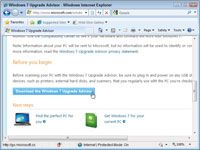
 Agrandir
AgrandirVisitez Windows 7 Upgrade Advisor du site Web de Microsoft et cliquez sur le bouton Télécharger le Windows 7 Upgrade Advisor.
En un tour de main traditionnelle de Microsoft, votre clic récupère un plus compliqué Windows 7 page Upgrade Advisor.
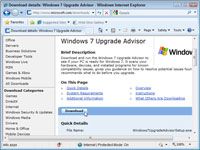
 Agrandir
AgrandirSur la deuxième de Windows 7 Upgrade Advisor page, cliquez sur le bouton Télécharger.
Une fois demandé si vous voulez exécuter ou enregistrer le fichier, cliquez sur Enregistrer. Cette étape enregistre le fichier sur votre bureau ou dans votre dossier Téléchargements.
Lorsque le téléchargement est terminé, installez le programme en double-cliquant sur le nom du programme téléchargé, Windows7UpgradeAdvisorSetup.
Cliquez à travers l'écran de l'approbation, si vous voyez un.
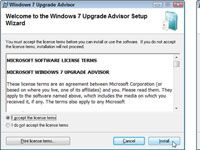
 Agrandir
AgrandirCliquez sur Je accepter les termes du contrat de licence et cliquez sur le bouton Installer.
Lorsque le programme a terminé l'installation, cliquez sur le bouton Fermer.
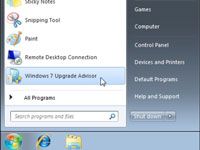
 Agrandir
AgrandirLancez le programme en cliquant sur le bouton Démarrer et en choisissant Windows 7 Upgrade Advisor.
Si pas sur la première page du menu Démarrer, il est dans la zone Tous les programmes. Si demandé, cliquez sur Oui pour permettre au programme d'apporter des modifications à votre ordinateur.
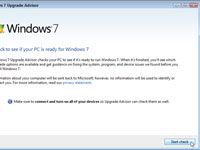
 Agrandir
AgrandirLorsque le programme de Conseiller de mise à niveau Windows 7 apparaît, brancher tout l'équipement que vous souhaitez utiliser avec Windows 7 dans les ports USB ou FireWire de votre ordinateur, mettez le tout branché sur votre ordinateur, puis cliquez sur le bouton Démarrer de Check.
Le programme commence l'examen de votre ordinateur, de son logiciel, et toutes les parties que vous avez branché sur votre ordinateur. Après un peu de front froncement, le programme affiche ses conclusions.
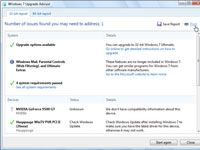
 Agrandir
AgrandirLire les résultats de conseiller de Windows, qui expliquent quelles parties doivent pilotes mis à jour ou doivent être remplacés.
Vous pouvez imprimer le rapport et l'emporter avec vous au magasin pendant que vous magasinez pour les pièces mises à jour et des logiciels.
Insérez le DVD de Windows 7 dans votre lecteur de DVD et cliquez sur Exécuter l'installation, si nécessaire.
Vous pouvez aussi avoir besoin de cliquer sur l'un des écrans d'autorisation de Vista avant que Windows 7 commence l'examen de votre ordinateur.
Lorsque le programme d'installation arrive enfin pour l'air, cliquez sur Installer maintenant.
Windows 7 commence à installer les fichiers temporaires.
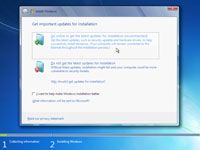
 Agrandir
AgrandirChoisissez Go en ligne pour obtenir les dernières mises à jour pour l'installation (recommandé).
Cette étape indique à Windows 7 à visiter le site Web de Microsoft et télécharger les dernières mises à jour - Pilotes, correctifs et correctifs assortis pour votre ordinateur particulier - qui contribuent à rendre votre installation fonctionne aussi bien que possible. (Votre ordinateur doit rester connecté à l'Internet pour les téléchargements, bien sûr.)
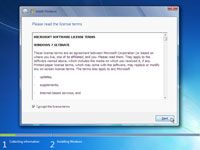
 Agrandir
AgrandirScour de 44 pages le contrat de licence de Microsoft, sélectionnez Je accepter les termes du contrat de licence case à cocher, puis cliquez sur Suivant.
Ok, vous ne avez pas réellement besoin de parcourir il. L'écrémage œuvres, aussi.

 Agrandir
AgrandirChoisissez la mise à niveau, lisez les conséquences, et cliquez sur Suivant.
Choisir mise à niveau préserve les anciens fichiers, paramètres et programmes de votre ordinateur Windows Vista.
Lire le rapport de compatibilité, si elle est offerte, puis cliquez sur Suivant.
La mise à niveau, un processus qui pourrait prendre plusieurs heures, commence.
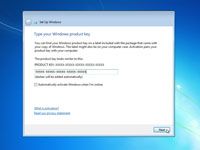
 Agrandir
AgrandirDans le type de votre boîte de dialogue Windows Key produit, entrez votre clé de produit et cliquez sur Suivant.
La clé de produit vit habituellement sur un petit autocollant apposé sur l'emballage du CD.
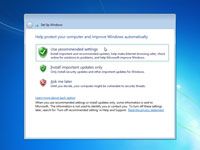
 Agrandir
AgrandirChoisissez Utilisation recommandée Paramètres.
Cette sélection permet à Windows de visiter l'Internet pour se mettre à jour avec les correctifs de sécurité, vous avertit des sites Web suspects, vérifier des informations de dépannage, et d'envoyer des informations techniques à Microsoft pour peaufiner la performance de Windows.

 Agrandir
AgrandirVérifiez les paramètres de date et d'heure, puis cliquez sur Suivant.
Windows 7 devine généralement ceux-ci correctement.
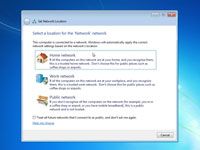
 Agrandir
AgrandirSi vous êtes connecté à un réseau, choisissez l'emplacement de votre ordinateur.
Windows 7 vous donne des options: maison, travail, ou public. Après fouiller l'intérieur de votre ordinateur pour quelques minutes de plus, Windows 7 apparaît sur l'écran, vous laissant à l'écran d'ouverture de session.
Connectez-vous et exécuter Windows Update.
Cette étape télécharge les correctifs de sécurité et mises à jour émises par les pilotes Microsoft.






